WordPress Forms Lite (WP Forms Lite) adalah plugin yang kuat dan intuitif yang memungkinkan Anda membuat formulir menakjubkan untuk situs WordPress Anda.
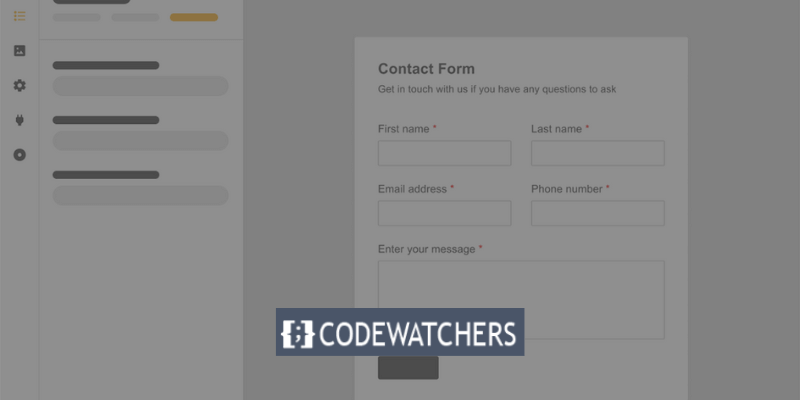
Catatan: WP Forms Lite adalah versi gratis dari WP Forms
Baik Anda memerlukan formulir kontak sederhana atau survei kompleks, WordPress Forms Lite memberi Anda alat untuk membuat, menyesuaikan, dan mengelola formulir dengan mudah.
Dalam postingan blog ini, kami akan menunjukkan cara menggunakan WordPress Forms Lite di situs web Anda dalam empat langkah sederhana:
Buat Situs Web Luar Biasa
Dengan Elementor pembuat halaman gratis terbaik
Mulai sekarang- Instal dan aktifkan pluginnya
- Buat formulir baru
- Sesuaikan formulir Anda
- Sematkan formulir Anda di situs web Anda
Mari kita mulai!
Langkah 1: Instal dan aktifkan plugin
Langkah pertama adalah menginstal dan mengaktifkan plugin dengan mengikuti langkah-langkah di bawah ini:
Masuk ke dasbor WordPress Anda. Buka Plugin > Tambahkan Plugin Baru
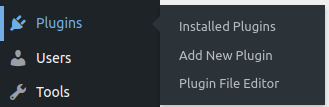
Cari plugin dengan mengetikkan namanya dan klik Instal , lalu Aktifkan .

Anda juga dapat mengunduh plugin dari repositori WordPress dan mengunggahnya secara manual ke situs Anda sebagai file zip.
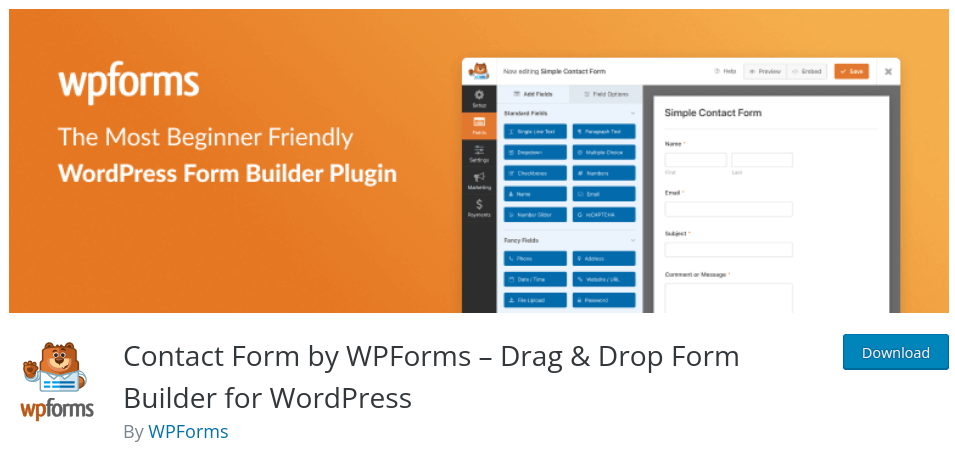
Langkah 2: Buat formulir baru
Ikuti langkah-langkah di bawah ini untuk membuat formulir baru.
Buka WPForms > Tambah Baru di dashboard WordPress Anda.
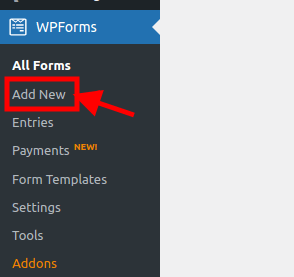
Sebuah layar akan muncul dengan tombol bertuliskan 'Buat Formulir Anda'. Saat Anda mengkliknya, Anda akan dibawa ke tempat Anda bisa memilih Templat formulir Anda sendiri.
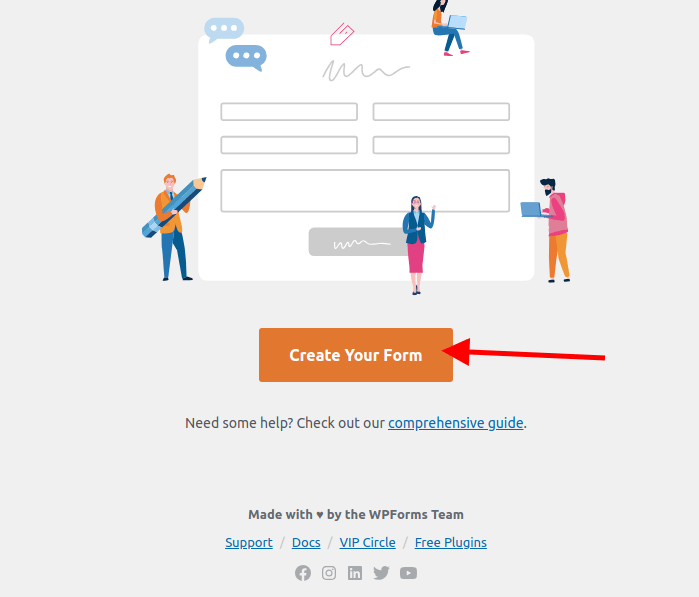
Anda bisa membuat formulir Anda sendiri dengan memilih dari pilihan Templat formulir yang sudah dibuat sebelumnya.
Formulir dasar seperti Formulir Kontak, Formulir Pendaftaran Buletin, Formulir Saran, dll., dan formulir kompleks seperti Formulir Donasi, Formulir Pemesanan, Formulir Survei, dll., tersedia untuk dipilih.
Jika mau, Anda juga bisa memulai dari awal dan membuat formulir kosong.
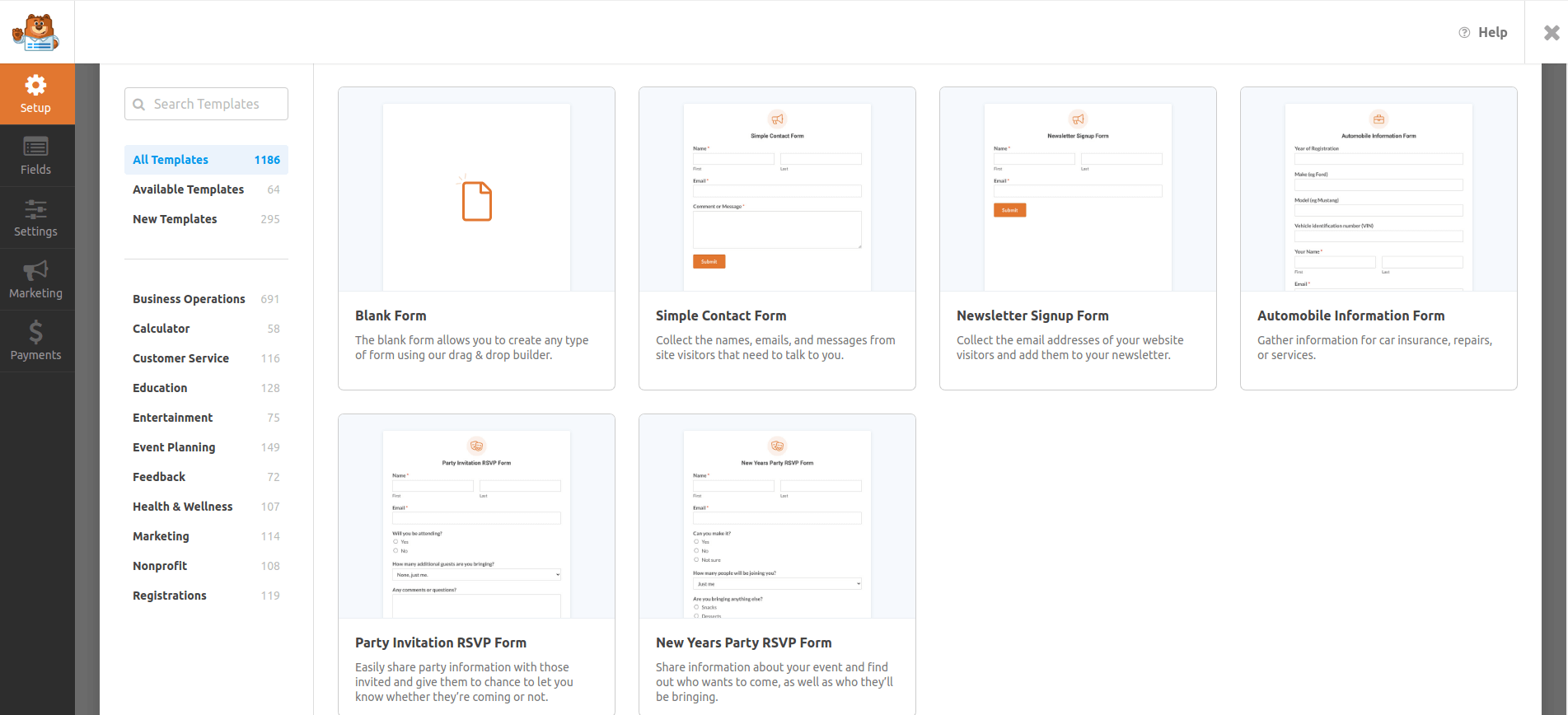
Kami akan menggunakan 'Blank Form' untuk tutorial ini.
Anda akan dibawa ke pembuat formulir, tempat Anda bisa mengedit bidang formulir, pengaturan, dan desain.
Langkah 3: Sesuaikan formulir Anda
Memodifikasi formulir sesuai kebutuhan dan selera Anda adalah langkah berikutnya. Ambil tindakan berikut untuk mencapai hal ini:
Di pembuat formulir, Anda bisa menarik dan melepas bidang formulir dari panel kiri ke panel kanan. Anda juga dapat mengklik kolom formulir mana pun untuk mengedit label, deskripsi, placeholder, status wajib, dll.
Dengan memilih tab Tambah Bidang di panel kiri, Anda bisa menambahkan bidang formulir baru. Bidang standar seperti Nama , Email , Teks , Paragraf , dan sebagainya tersedia, serta opsi kelas atas seperti Dropdown , Kotak Centang , dll.
Mari kita lihat cara melakukannya:
Anda dapat mengatur ulang urutan bidang formulir dengan menyeret dan melepaskannya di panel kanan. Anda juga dapat menghapus bidang formulir apa pun dengan mengeklik ikon tempat sampah di sebelahnya.
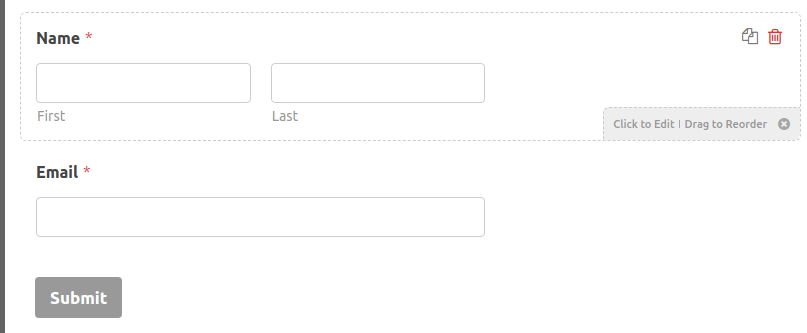
Untuk terus menambahkan bidang lainnya, klik ' Tambahkan Bidang '.
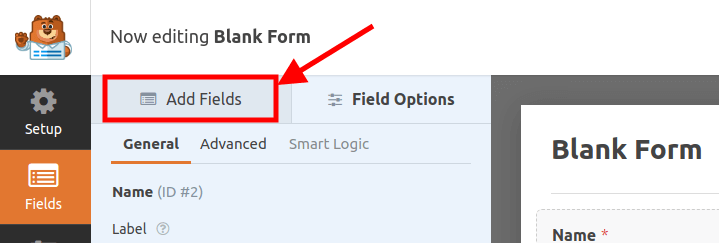
Kami akan melanjutkan dan menambahkan kotak pesan ke formulir.
Untuk mengubah nama formulir Anda, klik Formulir Kosong . Layar baru akan muncul di mana Anda dapat mengetikkan nama formulir Anda.
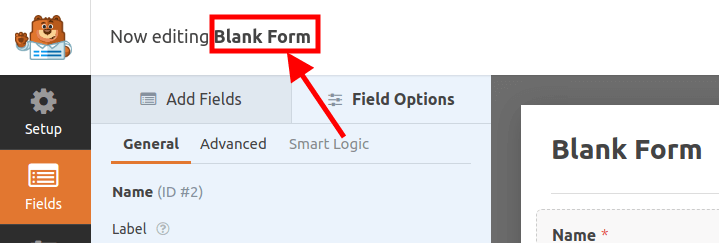
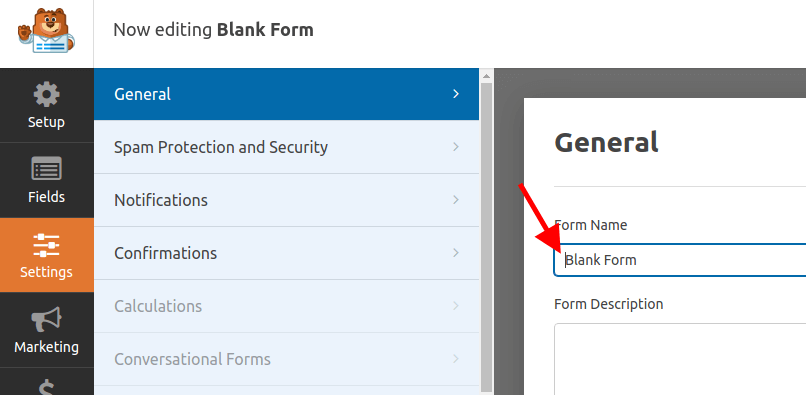
Kami akan menamakannya 'Formulir Kontak Kami'
Anda dapat mengubah pengaturan formulir Anda dengan mengklik tab Pengaturan di panel kiri. Anda dapat mengonfigurasi pengaturan umum, seperti nama formulir , teks tombol kirim , pencegahan spam , dll., pengaturan pemberitahuan , seperti alamat email , subjek , pesan , dll., dan pengaturan konfirmasi , seperti pesan , URL pengalihan , dll.
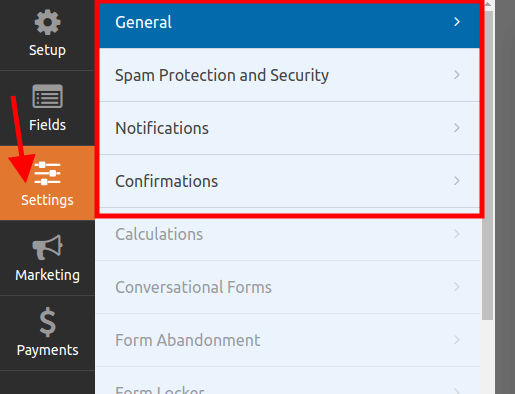
Langkah 4: Sematkan formulir Anda di situs web Anda
Sematkan formulir Anda di situs web Anda sebagai langkah terakhir. Ikuti langkah-langkah berikut untuk mencapainya:
Setelah Anda selesai menyesuaikan formulir Anda, klik tombol Simpan di sudut kanan atas pembuat formulir.

Klik ikon 'X' tepat di samping tombol Simpan setelah Anda selesai menyesuaikan formulir Anda.
Sekarang buat halaman atau perbarui halaman yang ada di situs web Anda di mana Anda harus memasukkan kode pendek formulir Anda.
Untuk membuat halaman, buka Halaman > Tambahkan Halaman Baru . Namun jika ingin mengupdate halaman yang sudah ada, klik All Pages lalu Edit page .
Dalam tutorial ini, kita akan membuat halaman baru bernama Halaman Kontak .
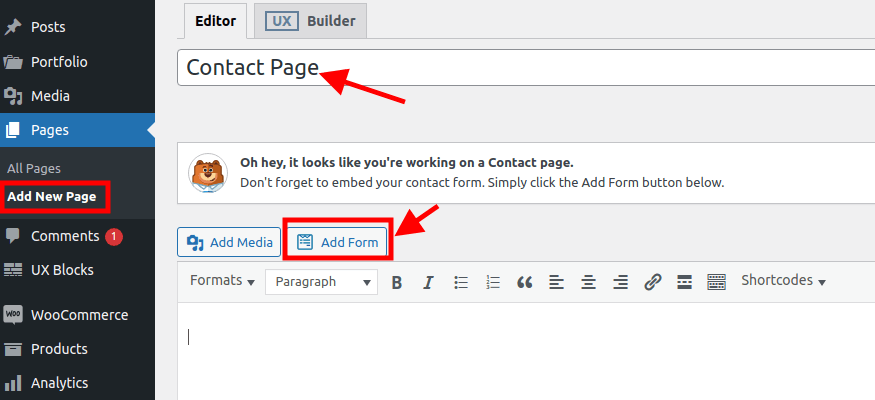
Kami akan mengetikkan nama halaman kami, dan kemudian menyematkan formulir kami dengan mengklik Tambah Formulir .
Sebuah jendela pop-up akan muncul yang meminta kita untuk memilih formulir kita, jika kita punya banyak.
Kemudian klik Tambah Formulir .
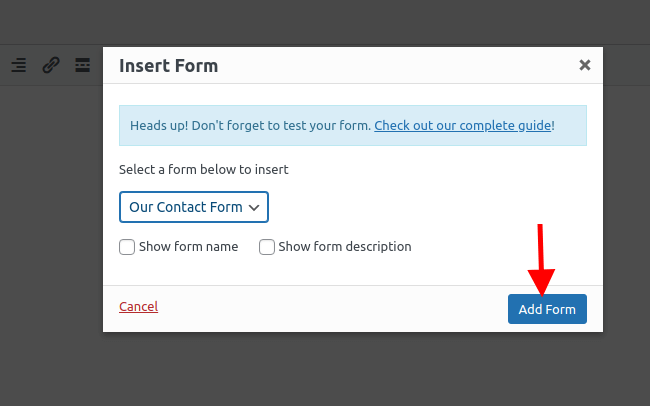
Kode pendek formulir yang Anda pilih akan otomatis muncul.
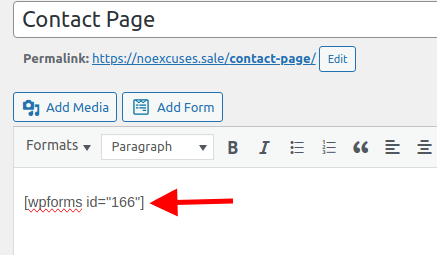
Klik Publikasikan atau Perbarui untuk menyimpan halaman Anda.
Cara yang lebih mudah untuk menambahkan formulir ke halaman Anda adalah dengan menyalin kode pendek segera setelah Anda selesai menyesuaikan dan menyimpan formulir.
Anda hanya perlu pergi ke WP Forms > All Forms dan salin kode pendeknya, lalu buka dan tempelkan ke bagian halaman Anda yang diinginkan.

Kunjungi halaman Anda sekarang untuk melihat formulir Anda.
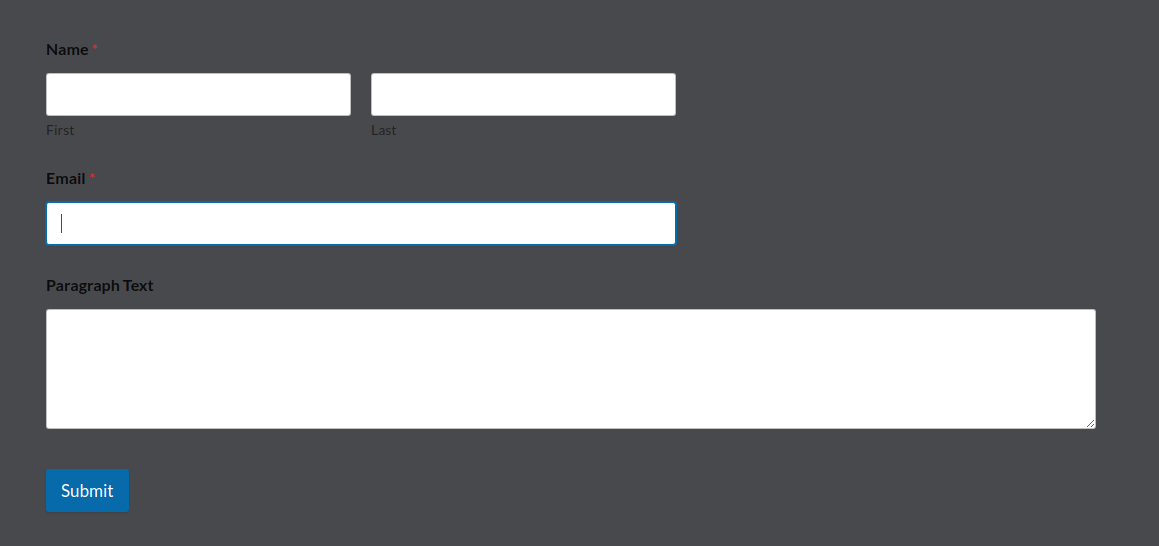
Kesimpulan
Plugin fantastis untuk membuat formulir yang elegan dan berguna untuk situs WordPress Anda adalah WordPress Forms Lite. Ini dapat digunakan untuk menghasilkan berbagai formulir, termasuk formulir pembayaran, berlangganan, umpan balik, dan kontak.
Selain itu, drag & drop, templat siap pakai, serta berbagai pengaturan dan opsi tersedia untuk membantu Anda mempersonalisasi formulir Anda. WordPress Forms Lite cepat, responsif, dan mudah digunakan.
Ujilah sekarang juga untuk melihat sendiri hasilnya!
Terima kasih telah membaca.




